MP3剪切助手是一款简单实用的MP3音频剪切软件,该软件可以帮助用户快速剪切MP3音频文件,而且能够保证音频无音质损失,使用起来非常的方便快捷。我们在生活中常常需要对音频文件进行剪切,比如在制作音乐相册时,为了能够配合照片播放的时长,就需要将背景音乐进行剪切。很多软件剪切音频的方法比较复杂,但是这款软件剪切音频的步骤非常的简单快捷,那么接下来小编就给大家详细介绍一下MP3剪切助手剪切MP3音频文件的具体操作方法,有需要的朋友可以看一看并收藏起来。
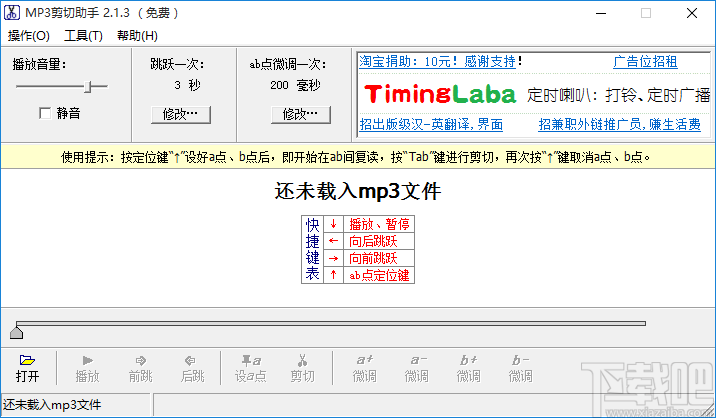
1.首先打开软件,在软件界面的左上角找到“操作”选项,我们点击该选项会有一个下拉框出现,在下拉框中选择“打开mp3文件”进入到文件添加页面。
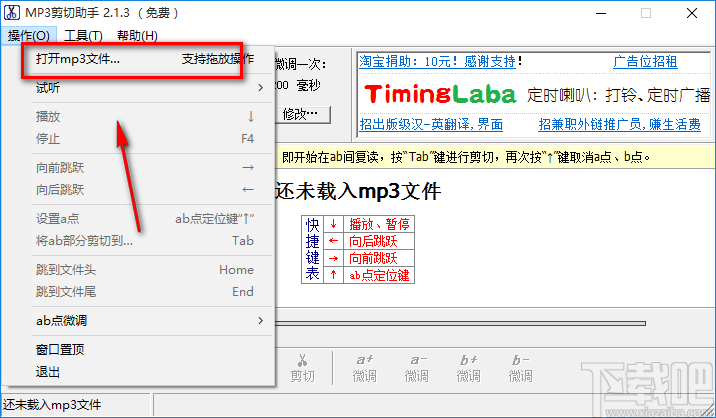
2.在文件添加页面中,我们选中需要剪切的音频文件后,再点击页面右下角的“打开”按钮即可将文件添加到软件中。
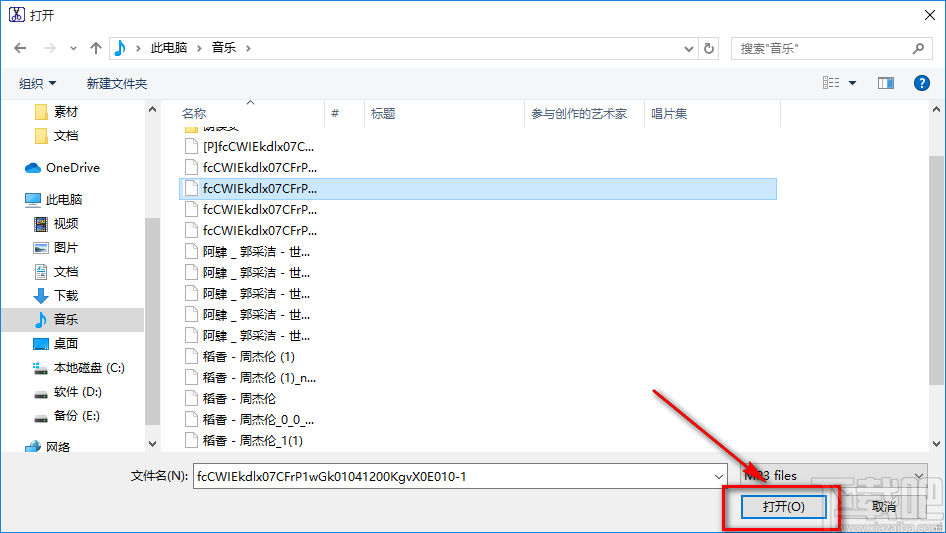
3.将文件添加到软件后,我们在界面左下方的进度条上找到一个光标,向右移动该光标使其到音频剪切的起始位置停止,再点击界面下方的“设a点”按钮即可设置好音频剪切的起始点。

4.接着继续向右移动光标,使其到音频剪切的终点位置停止,并点击界面下方的“设b点”按钮即可设置好音频剪切的终点位置。
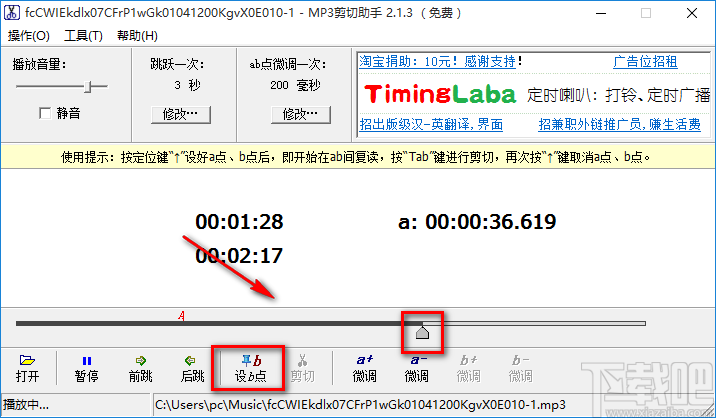
5.然后我们可以在界面上查看到音频剪切的起始时间;还可以点击界面右下方的四个微调按钮对音频剪切的时间进行调整。

6.设置好音频剪切的起始点后,我们在键盘上点击Tab键,界面上就会弹出一个文件保存页面,点击页面右下角的“保存”按钮即可成功剪切音频并将其保存到指定的位置。

以上就是小编给大家整理的MP3剪切助手剪切MP3音频文件的具体操作方法,方法简单易懂,有需要的朋友可以看一看,希望这篇教程对大家有所帮助。


